Windows 10
-
Windows 10をご利用の場合の有線接続(モデムなどの接続機器とパソコンをLANケーブルで接続する方法)によるインターネット接続設定方法です。
-
通常は、モデムなどの接続機器とパソコンをLANケーブルでつなぐだけでインターネットに接続できます(パソコンの設定は不要です)。
-
LANケーブルでつないでもインターネットに接続できない場合は下記設定をご確認ください。

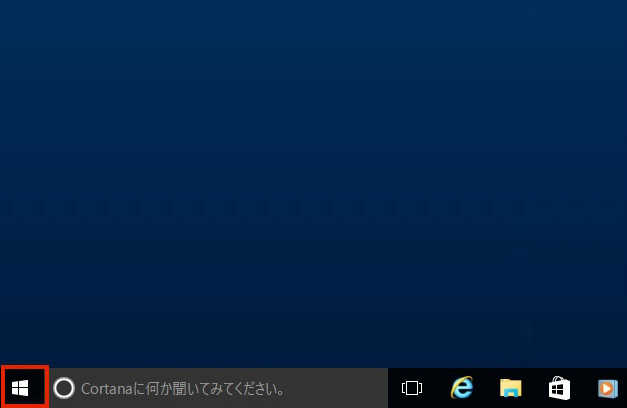
2. [ネットワーク接続(W)]を選択します。
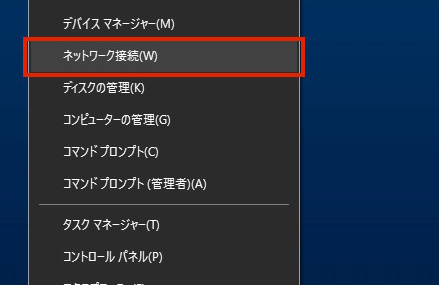
3. イーサネットを選択して、[この接続の設定を変更する]を選択します。
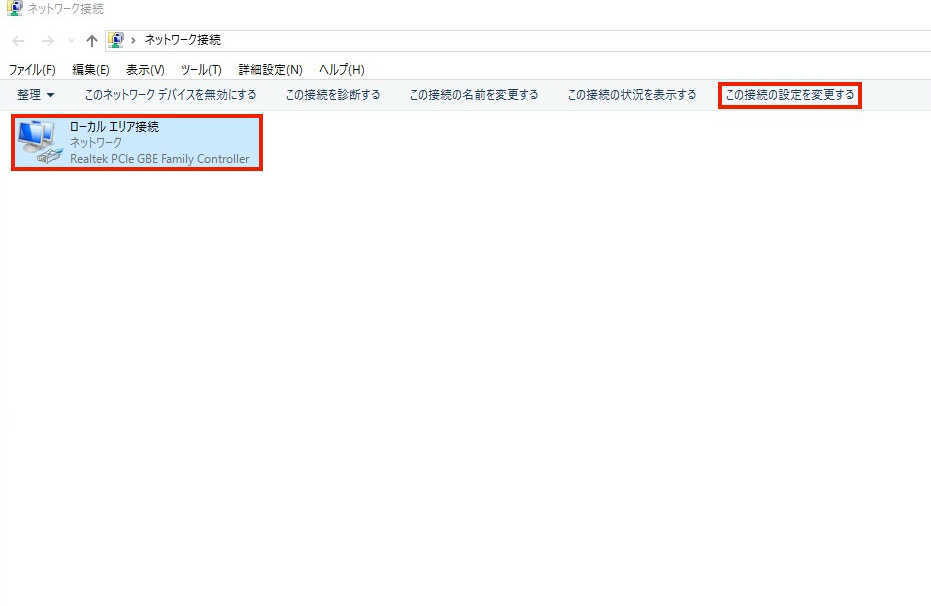
ウィンドウ幅が狭い場合、「この接続の設定を変更する」の項目が表示されていない場合があります。その場合は、「≫」 マークをクリックして表示された項目から「この接続の設定を変更する」を選択してください。
4. ログインしているユーザに管理者権限がない場合はユーザー アカウント制御が表示されます。
管理者アカウントのパスワードを入力し、[はい(Y)]を選択します。
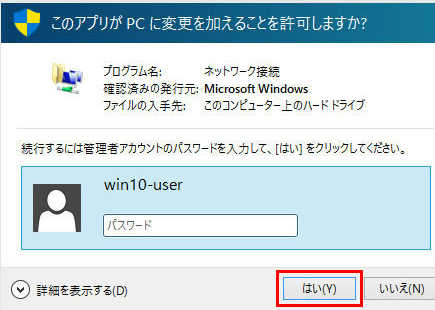
5. [インターネット プロトコル バージョン 4 (TCP/IPv4)]を選択し、[プロパティ(R)]を選択します。
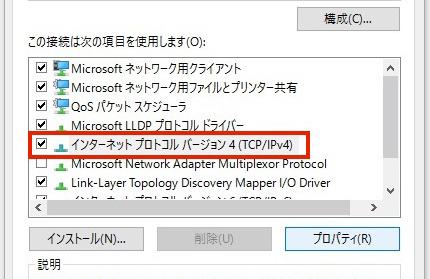
6. [IP アドレスを自動的に取得する(O)]と[DNS サーバーのアドレスを自動的に取得する(B)]を選択し、[詳細設定(V)]を選択します。
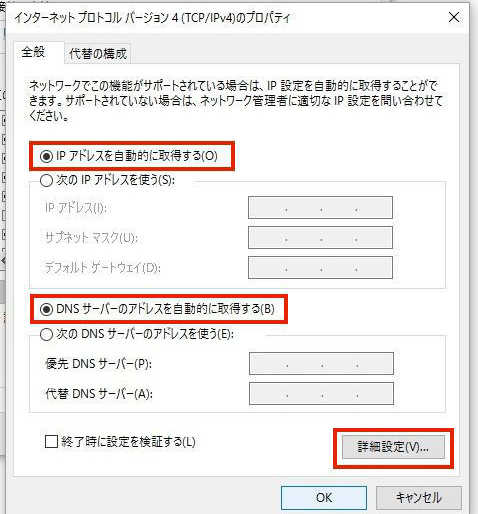
7. IPアドレスが「DHCP有効」となっていることを確認し、「WINS」タブを選択します。

8. [既定値(F)]を選択し、[OK]を選択します。
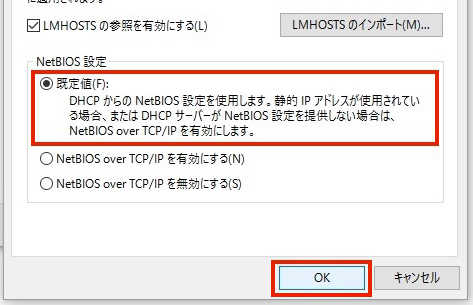
9. [OK]を選択します。
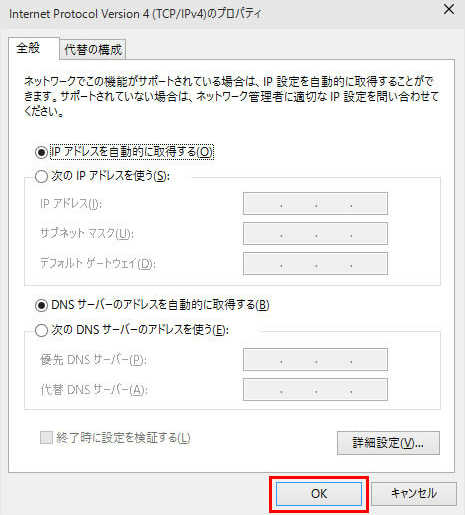
10. [インターネット プロトコル バージョン 6 (TCP/IPv6)]を選択し、[プロパティ(R)]を選択します。
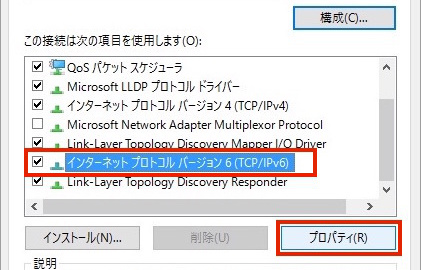
11. [IPv6 アドレスを自動的に取得する(O)]と[DNS サーバーのアドレスを自動的に取得する(B)]を選択し、[詳細設定(V)]を選択します。
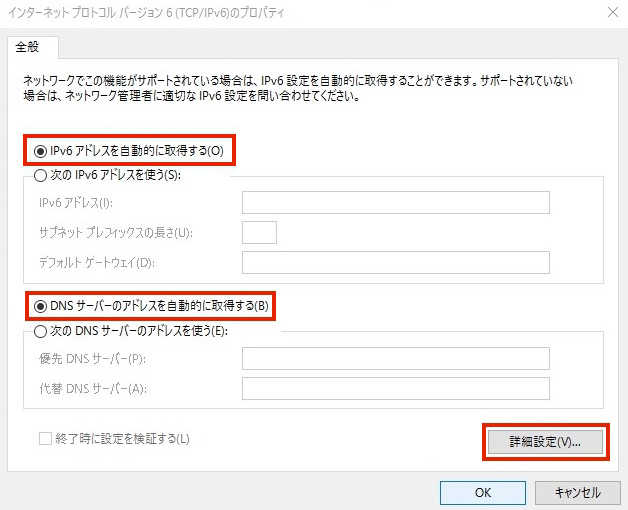
12. 「自動構成のみ」となっていることを確認し、[OK]を選択します。
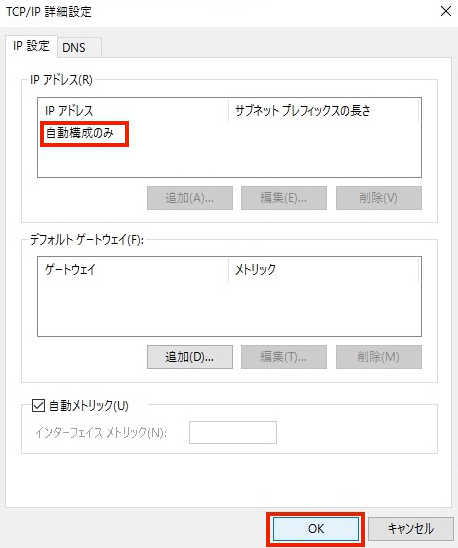
以上でパソコン・ネットワークの設定は完了です。
インターネットへの接続をご確認ください。
